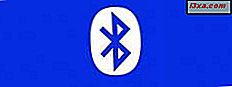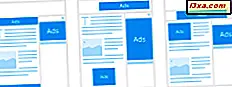Daha fazla şey Bulut'a ya da internete geçiyor; sadece depolama değil, aynı zamanda uygulamalar. Google Dokümanlar, Microsoft Office gibi yüklü ofis ve verimlilik yazılımlarına yönelik çok popüler ve ücretsiz bir çevrimiçi alternatiftir. Ancak Windows Phone cihazınızdan Google Dokümanlar’a bağlanabilir misiniz? Cevap Evet". Bu makalede, Windows Phone'unuzdan Google Dokümanlar'a bağlanmak için dört çözüm sunacağım. Ancak, Google Dokümanlarınızı bir mobil cihazdan oluşturmak veya düzenlemek henüz mümkün değildir; Bu belgeleri sadece görüntüleyebilir ve indirebilirsiniz.
Mobil Tarayıcınız
Windows Phone cihazınızdan Google Dokümanlar’a bağlanmanın en kolay ve ücretsiz yollarından biri mobil tarayıcınız üzerinden gerçekleştirilir. Herhangi bir üçüncü taraf uygulamasının veya ağ geçidi istemcisinin yüklenmesini gerektirmez ve Internet Explorer Mobile zaten Windows Phone 7.5'in bir parçasıdır.
Mobil tarayıcınızı başlatın ve adres çubuğuna "http://docs.google.com" adresini girin.
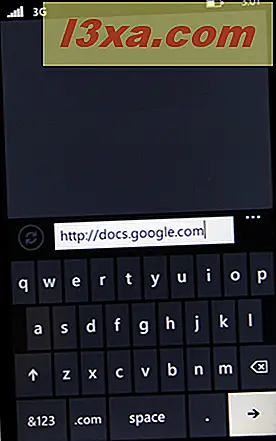
Google hesabınıza Google e-postanız ve şifrenizle giriş yapmanız gerekir. Windows Phone cihazınız zaten Google hesabınıza giriş yapsa bile bu gereklidir. Google'ın 2 adımlı doğrulama işlemini kullanıyorsanız, bu bağlantıya özel yeni bir şifre oluşturmayı unutmayın. Ayrıntılar burada bulunabilir: Windows 8 Apps Google / Gmail Hesabınıza Bağlanmıyor mu?
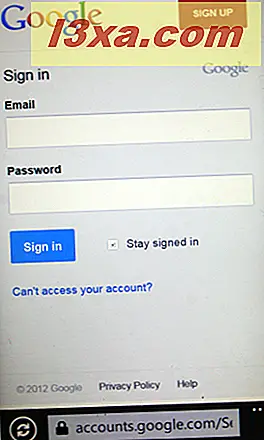
Giriş yaptıktan sonra, Google Dokümanlar ekranında olacaksınız. Görüntülemek için herhangi bir dokümana dokunabilirsiniz.
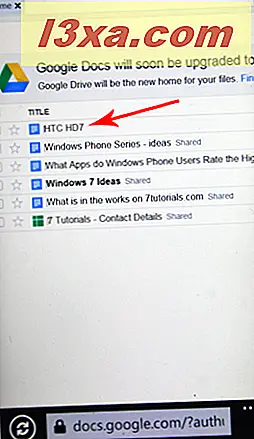
Artık Windows Phone cihazınızda seçilen belgeyi okuyabilirsiniz. Ancak, daha önce belirtildiği gibi, belgeyi düzenleyemezsiniz. Cihazdan yeni bir doküman da oluşturamazsınız.
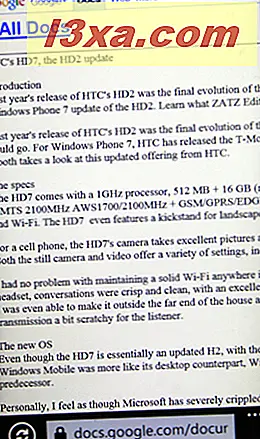
Windows Phone cihazınızdan mevcut bir dokümanı da yükleyemezsiniz.
Bir dokümanı seçerseniz, Dokunun ve ardından, bir masaüstü tarayıcısı kullanırken olabildiğince dokümanı paylaşın, Yeniden adlandır, İndir, vb. Yapmanızı sağlayan bir açılır menü görünecektir.
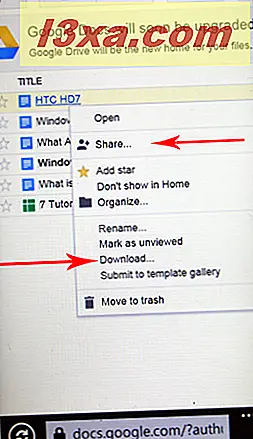
Belgeler, e-posta işbirliği ile, bir masaüstü tarayıcısında olduğu gibi paylaşılabilir veya Windows Phone cihazınızdaki çeşitli mesajlaşma seçenekleriyle bir bağlantıyı e-postayla gönderebilirsiniz.
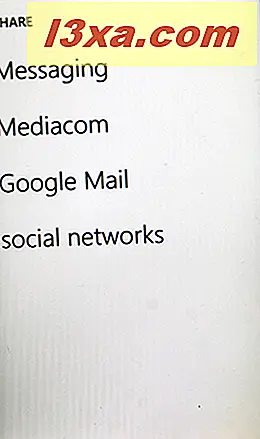
Belgeyi indirmek isterseniz, indirilecek format seçeneği sunulur. Varsayılan Microsoft Word'dür, ancak aşağı açılan oka dokunduğunuzda, birden fazla indirme formatı seçeneği sunulur.
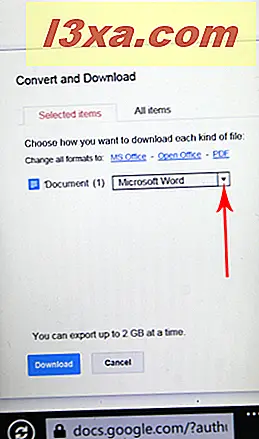
Burada sunduğunuz biçim seçeneklerini görebilirsiniz.
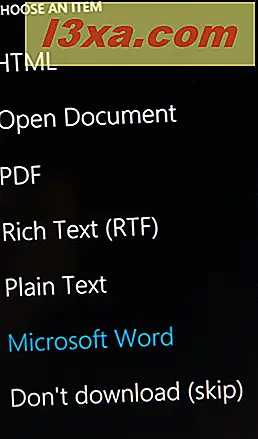
Belgeyi Microsoft Word, Düz Metin veya Zengin Metin olarak indirirseniz, Office Mobile'da açılır. Daha sonra, belgede değişiklikler yapabilir ve cihazınıza kaydedebilir veya Skydrive'a yükleyebilirsiniz; ancak düzenlenmiş dokümanı Google Dokümanlar’a yükleyemezsiniz.
Belgeyi PDF formatında indirirseniz ve cihazınıza Adobe Reader yüklediyseniz, Adobe Reader'da açılır. Açık Belge formatı için başvuru yoktur, bu yüzden okunamaz. Ve HTML'de açmaya çalıştığımda, tarayıcıda açılmıyordu.
Mobil tarayıcınızı Windows Phone cihazınızdan Google Dokümanlar'a bağlanmak için kullanmanın birçok avantajı vardır ... Zaten bir mobil tarayıcı kurulmuş, belgeleri masaüstünüzdeymiş gibi paylaşabilirsiniz ve belgeleri formatlarda indirebilirsiniz. Office Mobile tarafından kullanılabilir.
GDocs
GDocs, Google dokümanlarını, e-tablolarını, çizimlerini ve formlarını görüntülemek ve indirmek için ücretsiz bir verimlilik uygulamasıdır. Google e-posta adresinizi ve şifrenizi girmeniz gerekecek, ancak bir kez bittiğinde, uygulama içinde saklanır, böylece Gdocs'u her çalıştırdığınızda Google Dokümanlar'a otomatik olarak bağlanabilirsiniz.
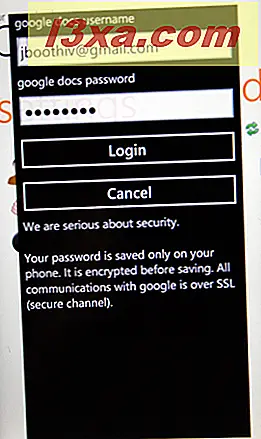
Giriş yaptıktan sonra, Google Dokümanlarınıza erişebilir ve yalnızca istediğiniz dokümana dokunarak bunları görüntüleyebilirsiniz.
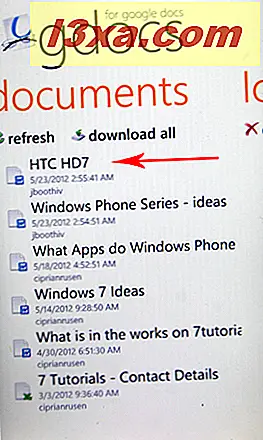
Belge şimdi Windows Phone cihazınızda görüntülenebilir.
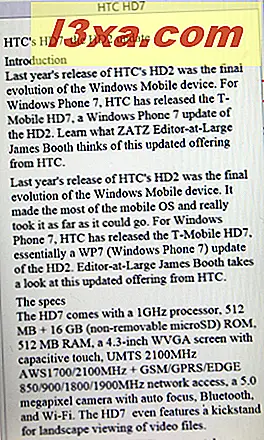
Sadece bir belge açarak, Gdocs otomatik olarak cihazınıza indirir. Daha sonra dokümanı istediğiniz zaman elinizde bulundurun ve boş zamanlarınızda görüntüleyebilirsiniz.
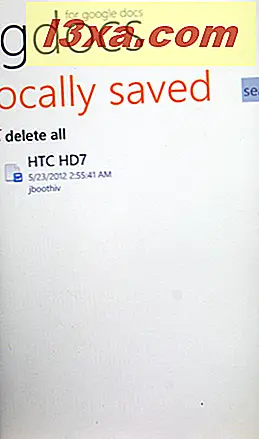
Gdocs, size giriş bilgilerinizi kaydetme ve Google Dokümanlarınızdan herhangi birini doğrudan cihazınıza indirmenizi sağlayan avantaj sağlar.
Kolay Dosya Merkezi 2
Easy File Hub 2, Google Dokümanlar'a giriş yapmanıza ve belgelerinizi görüntülemenize izin veren ücretli bir verimlilik uygulamasıdır. Ayrıca, Google Dokümanlar'dan daha fazlasına erişim sağlar. Bu makale için Easy File Hub 2'nin deneme sürümünü kullandık. Aşağıdaki resimden de görebileceğiniz gibi, Dropbox, Skydrive, Picasa, yerel sunucular ve diğerlerine de erişebilirsiniz. Bu makale Google Dokümanlar ile ilgili olduğundan, hesabınıza giriş yapmak için Google Dokümanlar döşemesine dokunabilirsiniz.
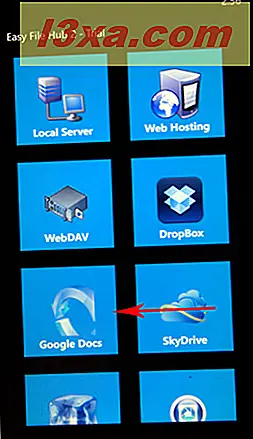
Diğer yöntemlerde olduğu gibi, Google e-postanızı ve şifrenizi girmeniz gerekecektir. Giriş bilgileri cihazda saklanmadığından, her seferinde giriş bilgilerini girmemiz gerekiyordu. Bittiğinde, Google Dokümanlar görüntülenebilir olacak. Görüntülemek için istediğiniz dokümana dokunun.
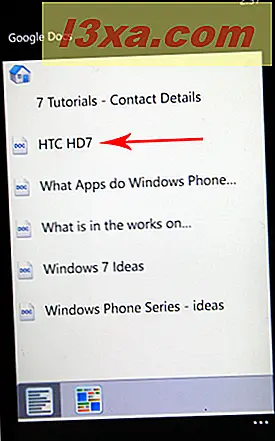
Artık Windows Phone cihazınızda belgeyi görüntüleyebilirsiniz.
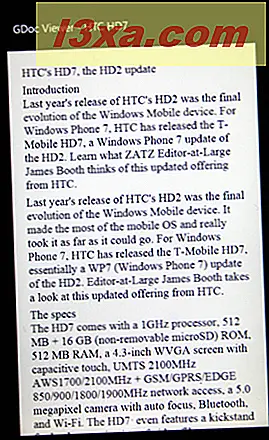
Bir dokümana dokunup basılı tutmak açılır menüyü açar, ancak görebileceğiniz gibi, açılır menüde hiçbir şey yoktur. Bunun deneme sürümü için bir sınırlama olup olmadığını bilmiyorum veya Easy File Hub 2, Google dokümanlarını görüntülemek dışında bir işlem yapamazsa.
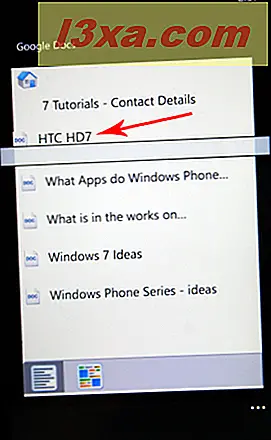
Google Dokümanlar'ın menü ve çıkışını getirmek için ekranın sağ alt köşesindeki üç noktaya dokunabilirsiniz.
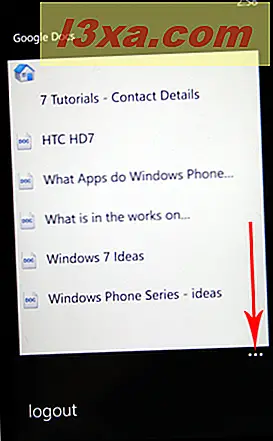
Ücretli bir uygulamanın demo veya deneme sürümünü kullanırken, denemenin ne kadar kısıtlı olduğunu bilmek isteriz. Bu bağlamda, Easy File Hub 2'nin geliştiricileriyle temasa geçtim, ancak bir ay sonra hala yanıt almadım. Yalnızca 99 sent olmasına rağmen, kullanıcılar hala para yatırıyor ve ücretsiz uygulama geliştiricilerinden daha fazla destek aldım. Ürün desteği çok önemlidir ve Easy File Hub 2 geliştiricileri yanıt veremedikleri için tavsiye edeceğim bir uygulama değildir.
Socialwok Artık Çalışmıyor
Socialwok, mesajları, dosyaları ve Google Dokümanlarını paylaşmak için tasarlanmış ücretsiz bir verimlilik uygulamasıydı. Ancak, Socialwok'u yaratan şirket artık işte değil. Bu nedenle, Google'a bağlanmak için kullanılan ağ geçidi istemcisi artık mevcut değil. Bu nedenle, Socialwok çalışmıyor. Sadece burada ekliyorum çünkü Windows Phone pazarında Google Dokümanlar için bir arama yaparsanız, Socialwok döndürülen uygulamalardan biridir.
En İyi Çözüm hangisi?
Windows Phone 7.5'den Google Dokümanlar'a bağlanma yöntemi hangisi en iyisidir ? Bu tamamen sizin ihtiyaçlarınıza bağlı olacaktır. Dokümanları sadece görüntülemeniz ve cihazınızda bulundurmanız gerekiyorsa, Gdocs en hızlı ve en basit yöntemdir. Ancak, belgelerinizi Windows Phone'unuzdan paylaşabilmeniz, Windows Phone 7.5 ile kullanılabilen bir biçimde indirebilmeniz ve belgede değişiklik yapabilmeniz için en iyi yöntemin sizin mobil tarayıcı.
Ancak, hangi yöntemi seçerseniz seçin, Windows Phone cihazınızdan Google Dokümanlar’a doküman oluşturamaz, düzenleyemez veya yükleyemezsiniz.